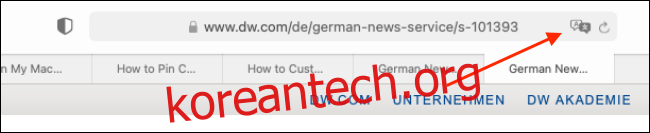종종 외국어로 된 텍스트가 있는 웹사이트에서 자신을 찾으십니까? Safari를 사용하는 경우 Google 번역으로 이동할 필요가 없습니다. Mac용 Safari에서 바로 웹 페이지를 7개 언어로 번역할 수 있습니다.
Safari 14.0부터 Apple은 브라우저에 직접 번역 기능을 포함했습니다. 이 글을 쓰는 시점에서 이 기능은 베타 버전이지만 완전히 작동합니다. Mac에서 최신 버전의 macOS Mojave, Catalina, Big Sur 이상을 실행 중인 경우 번역 기능에 접근할 수 있습니다.
번역 기능은 영어, 스페인어, 이탈리아어, 중국어, 프랑스어, 독일어, 러시아어 및 브라질 포르투갈어 사이에서 작동합니다.
기본적으로 위의 모든 언어를 영어로 번역할 수 있습니다. 믹스에 더 많은 언어를 추가할 수도 있습니다(자세한 내용은 아래에서 설명하겠습니다).
시작하려면 지원되는 언어 중 하나로 웹 페이지를 엽니다. Safari는 자동으로 해당 언어를 인식하고 URL 표시줄에 번역 버튼과 함께 “번역 가능”이 표시됩니다. 클릭하세요.
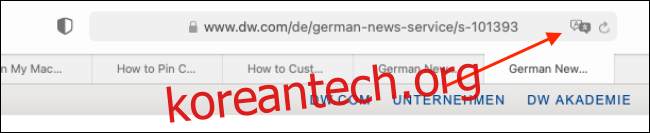
이 기능을 처음 사용하는 경우 팝업이 나타납니다. “번역 활성화”를 클릭하여 기능을 켭니다.
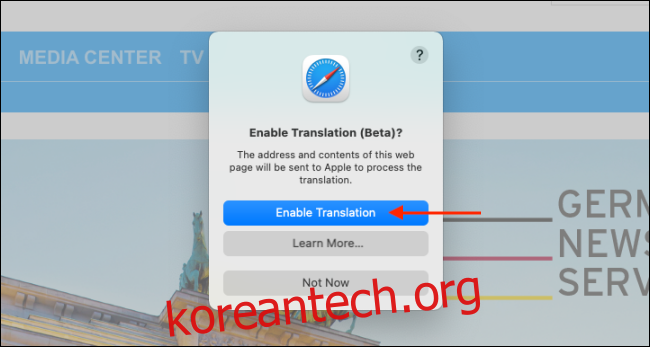
번역 메뉴에서 “영어로 번역”을 선택하십시오.
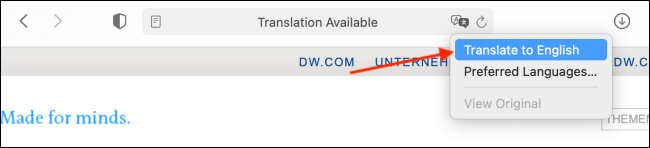
페이지의 텍스트는 아래 이미지와 같이 즉시 영어로 변환됩니다. 번역 버튼도 파란색으로 바뀝니다.
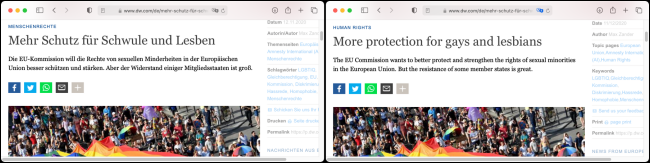
번역 기능을 비활성화하고 원래 언어로 돌아가려면 번역 버튼을 다시 클릭한 다음 “원본 보기”를 선택합니다.
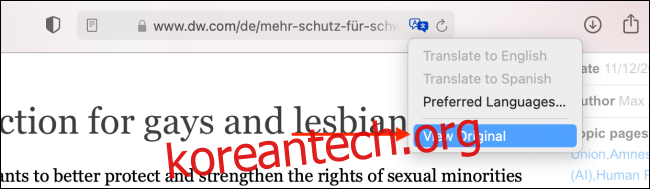
위에서 언급했듯이 영어 이외의 언어로도 번역할 수 있습니다. 그렇게 하려면 번역 버튼을 클릭한 다음 “선호하는 언어”를 선택하십시오.
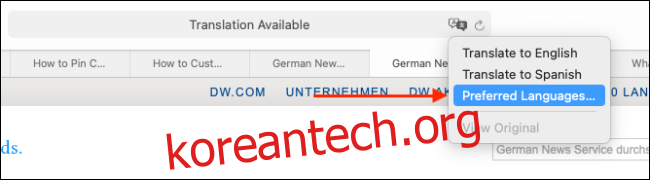
그러면 시스템 환경설정에서 “언어 및 지역” 메뉴가 열립니다. 여기에서 더하기 기호(+)를 클릭하여 새 기본 언어를 추가합니다. Mac에서 영어를 기본 언어로 계속 사용하면서 여기에 여러 언어를 추가할 수 있습니다.
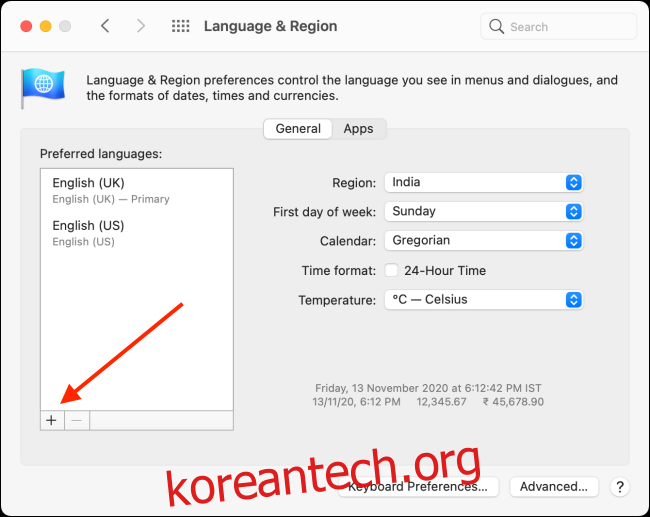
팝업에서 추가할 언어를 선택한 다음 “추가”를 클릭합니다.
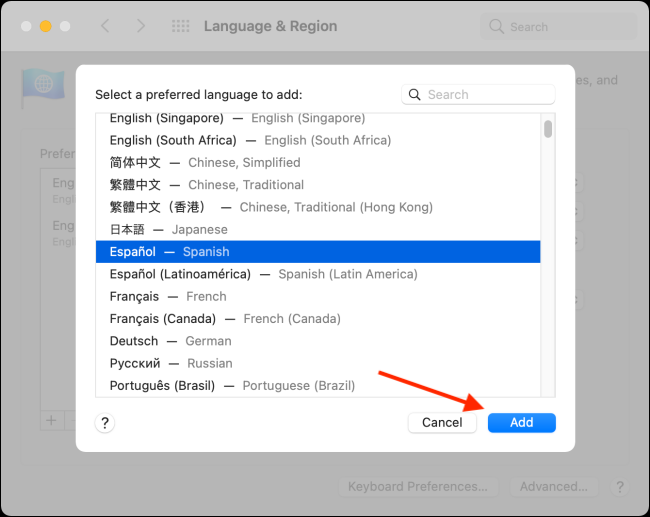
시스템 환경 설정은 이것을 기본 언어로 만들 것인지 묻습니다. 현재 상태를 유지하려면 이전 기본 언어를 선택하십시오.
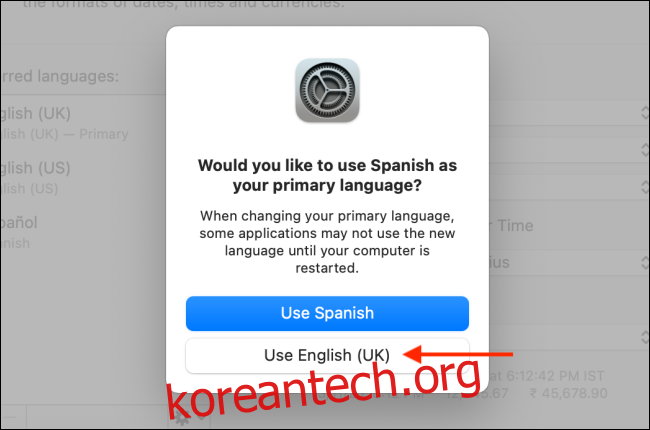
이제 새로운 기본 언어를 추가했으므로 영어로 된 웹 페이지를 방문할 때도 번역 버튼이 표시됩니다.
선호하는 언어에 대한 번역 프로세스는 동일합니다. URL 표시줄에서 번역 버튼을 클릭한 다음 “다음으로 번역”을 선택합니다. [the language you selected].”
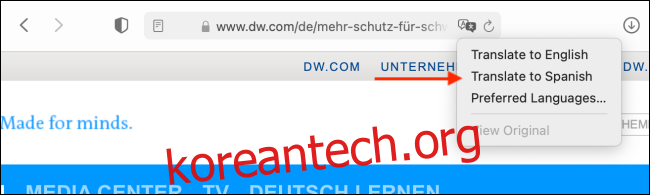
다시 말하지만 번역 메뉴에서 “원본 보기”를 클릭하기만 하면 언제든지 원본을 볼 수 있습니다.
새로운 국가로 여행하는 경우 iPhone 또는 iPad에 내장된 번역 앱을 사용하여 여러 언어 간에 음성을 빠르게 번역할 수도 있습니다.